support
VERBINDUNG MIT DEM PC
Mit welchen Betriebssystemen funktioniert X-Light?
X-Light funktioniert mit den folgenden Betriebssystemen:
– Windows (XP, Vista, Win7, Win 8, Win 10)
– MAC (Snow Leopard und neuesten)
– IOS (für iPAD) Version 4.7 und weitere
X-Light braucht keinen proprietären Treiber.
Wo kann ich Treiber für X-Light finden?
X-Light hat keine proprietäre Treiber. Die verschiedenen Betriebssysteme verfügen über alles, was Sie für die Verbindung von X-Light benötigen.
Ich habe X-Light mit meinem PC, der Windows enthält, verbunden, aber es ist nicht als ein USB- Peripheriegerät erkannt
Fast immer genügt es, das PC-Betriebssystem auf die neueste Release durch Windows Update zu aktualisieren. Die Treiber für X-Light sind innerhalb des Betriebssystems.
Ich habe X-Light an einen PC angeschlossen, der Windows 7,8 oder 10 enthält: wie kann ich es als MIDI-Peripheriegerät einstellen?
Ab Windows 7 und nächsten können Sie das vorbestimmte MIDI-Peripheriegerät des Betriebssystems nicht mehr wählen. Um X-Light als MIDI-Peripheriegerät zu verwenden, müssen Sie es direkt auf die Software durch ihre Einstellungen installieren, die Sie als Player (z.B. VanBasco) benutzen.
Mit Windows-XP kann ich X-Light unter den MIDI-Peripheriegeräten nicht finden
Sie werden X-Light mit dem Namen “USB-Speaker” und USB-Speaker 2 finden
Genügt nur das USB-Kabel des PC zur Stromversorgung von X-Light?
Ja, aber manchmal ist es besser, das Gerät mit dem Netz zu versorgen, z.B. wenn man mit einem Laptop verbunden ist und es einige Sperrungen während des Funktionieren gibt. Externe Stromversorgung ist dagegen für iPAD erforderlich.
PROBLEME MIT X-LIGHT
Ich habe X-Light verbunden, aber MIDI-Backing-Tracks haben die gleiche Klänge des PC. Warum?
Um X-Light als einen Expander mit dem PC zu verwenden, brauchen Sie es als MIDI-Peripheriegerät einzustellen, andernfalls benutzt der PC seine inneren Klänge und richtet das Audio auf X-Light: als Ergebnis emittiert X-Light den Sound, aber die Expander-Funktion wird vom PC und nicht von X-Light durchgeführt, (die MIDI-LED blinkt nämlich nicht auf der Frontplatte). Nur das alte Windows XP-Betriebssystem erlaubt, x-Light als “vorbestimmtes MIDI-Peripheriegerät” einzustellen.
Bei den anderen Betriebssystemen muss man auf den verschiedenen benutzten Softwares (VanBasco, Hi-Play, QMidi für MAC, usw.) X-Light als “verwendetes MIDI-Peripheriegerät” einstellen.
Einige MIDI-Dateien blockieren X-Light1. Wie kann ich das lösen?
Diese MIDI-Dateien waren durch nicht Standard-DrumKits programmiert, die in der X-Light1-Soundbank nicht vorhanden sind. Wir haben ein Dienstprogramm für Windows hergestellt, das MIDI-Dateien konvertiert, um sie kompatibel zu machen. Sie können das Dienstprogramm auf diesem Link herunterladen und diese Schritte zum Installierung folgen:
1- Dekomprimieren Sie die Datei in einem Desktop-Ordner
2- Starten Sie das im Ordner vorhandene MidiDrumFix–Programm
3- Die Software wird Sie fragen, welche Dateien oder welchen Ordner Sie bearbeiten möchten. Unter den gewählten MIDI-Dateien, ändert das Dienstprogramm nur die, mit dem nicht Standard-Drumkit und ignoriert alle anderen. Die Files werden ÜBERSCHRIEBEN: wenn Sie auch die ursprünglichen Dateien lassen möchten, brauchen Sie eine Backup-Kopie im Voraus zu machen.
HINWEIS: dieses Problem existiert nur für X-Light1. Seine weiteren Freigaben (X-Light2, X-Light3 e X-light4) enthalten dieses Dienstprogramm innerhalb der Software und brauchen keinen Download dieser Software (es ist nutzlos). Manchmal geschieht es, dass sich X-Light 2 während der Wiedergabe der Musikbasen mit Windows, blockiert . Wie kann ich das lösen?
Es gibt keine einzige Lösung für dieses Problem, das fast immer von einer Überlastung des PCs abhängt, in dem Moment, wo die Sperrung auftritt. Über das X-Light-USB-Kabel werden sowohl Audio- als auch MIDI-Daten übertragen; der Windows-Treiber ist so erstellt, dass wenn er keine Audiodaten übermitteln kann (auch nur für einen Moment), Windows das Peripheriegerät trennt. Das Ergebnis ist, dass so X-Light vom Computer abgeschaltet wird (Hinweis: dies kann auch passieren, wenn Sie MIDI abspielen).
Es gibt keine spezielle “Heilung”, aber wir empfehlen Ihnen, diese Leitlinien zu folgen:
1- Verbinden Sie X-Light mit dem externen Netzteil
2- Aktualisieren Sie Windows durch Windows-Update auf die letzte Freigabe. Alle Probleme werden oft automatisch mit der Aktualisierung des Betriebssystems gelöst
3- Vermeiden Sie viele Stereokarten auf den PC zu installieren, die Sie zum Live-Abspielen benutzen
4- Überladen Sie nicht Ihren PC mit nutzlosen Informationen während des Abspielens der Musikbasen
5- Überprüfen Sie die Qualität des USB-Kabels und USB-Steckers
6- Probieren Sie, ein versorgtes HUB USB zu benutzen (bei Elektroladen erhältlich)
Ich kann X-Light3 oder X-Light4 nicht zum Hören von MP3 oder Audiodateien im Allgemeinen verwenden. Was soll ich tun?
Mit X-Light3 gibt es zwei Möglichkeiten:
1- Verwenden Sie einen 3,5 mm Stereo-Klinkenstecker (Jack-Jack Stereo) vom Audioausgang des PCs oder des iPADs beim analogen LINE-IN-Eingang, der sich auf der Rückseite befindet. Das Audio wird zusammen mit dem Signal gemischt, das aus MIDI herkommt.
2- Benutzen Sie den USB-Anschluss in dem Sie X-Light3 oder X-Light4 als Audio-Peripheriegerät wählen. Dazu muss X-Light auf die Modalität MIDI+Audio neu programmiert werden.
X-LIGHT AKTUALISIERUNG
Kann ich X-Light1 und X-Light2 aktualisieren?
Nein, sie können leider nicht aktualisiert werden.
Wann muss ich X-Light3 aktualisieren?
X-Light3 funktioniert auf zwei Weisen: ONLY-MIDI USB oder MIDI+AUDIO USB. Diese zweite flexiblere Funktion kann aber zu den oben-genannten Problemen führen. X-Light wird mit der Modalität ONLY-MIDI USB hergestellt und wir empfehlen Ihnen, die Software zu aktualisieren, nur wenn Sie die Modalität MIDI+AUDIO USB brauchen. Wenn Sie X-Light3 aktualisieren möchten und einen PC mit Windows 7 haben, laden Sie die Software auf diesem link herunter und folgen Sie diese Schritte. Wenn Sie einen PC mit Win XP, Win8 und Win10 haben, melden Sie sich bitte bei unserem Kundendienst.
Wann muss ich X-Light4 aktualisieren?
X-Light4 funktioniert auf zwei Weisen: ONLY-MIDI USB oder MIDI+AUDIO USB. Diese zweite flexiblere Funktion kann aber zu den oben-genannten Problemen führen. X-Light wird mit der Modalität ONLY-MIDI USB hergestellt und wir empfehlen Ihnen die Software zu aktualisieren, nur wenn Sie die Modalität MIDI+AUDIO USB brauchen. Wenn Sie X-Light4 aktualisieren möchten und einen PC mit Windows 7 oder neuesten haben, laden Sie die Software auf diesem Link herunter.
Wie aktualisiere ich X-Light 3 oder X-Light4 mit einem MAC-PC?
Um X-Light zu aktualisieren, brauchen Sie einen Windows-PC.
Kann ich die X-Light Sounds aktualisieren?
Nein, es ist nicht möglich, die X-Light Sounds zu aktualisieren.
SOFTWARE
- MIDI-DrumFix
Windows-Dienstprogramm zur DrumKit-Konvertierung der Midifiles für X-Light1 - Umprogrammierung von X-light3
Windows-Dienstprogramm zur X-Light3-Umprogrammierung auf ONLY -MIDI- oder MIDI+Audio-Weise - Umprogrammierung von X-light4
Windows-Dienstprogramm zur X-Light4-Umprogrammierung auf ONLY -MIDI- oder MIDI+Audio-Weise

X-Light 4

X-Light 3

X-Light 2

X-Light1